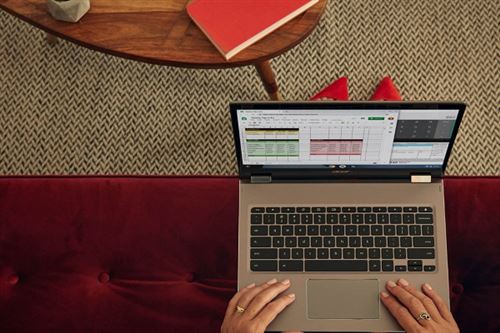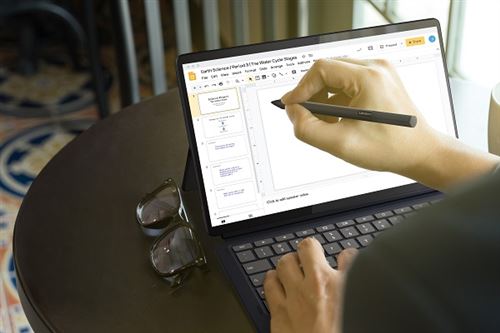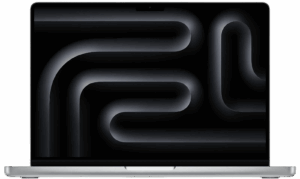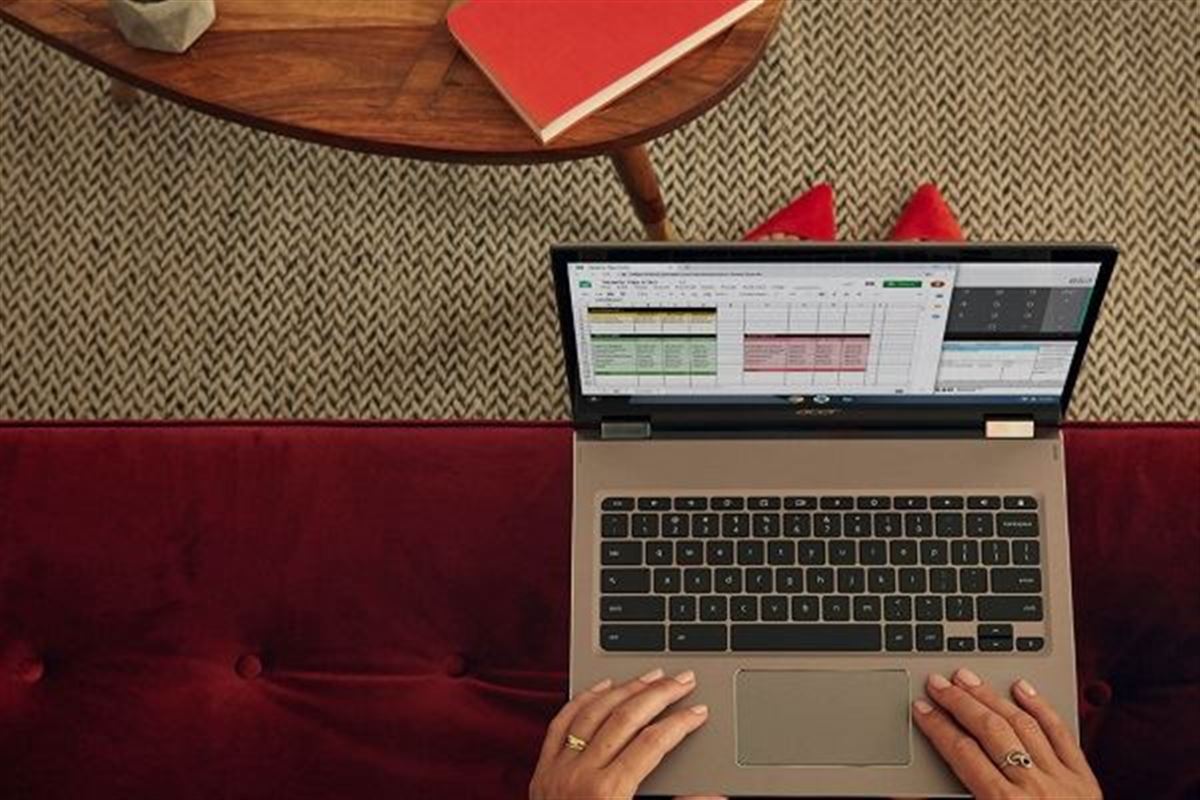
Vous venez d’acquérir un Chromebook flambant neuf, mais êtes un peu perdu sur la manière de vous en servir ? Oubliez Windows, oubliez macOS, les ultra-portables sous l’OS de Google font davantage appel à vos réflexes sur Android !
La structure d’un Chromebook
Appuyez sur le bouton marche, et votre Chromebook s’allume en un éclair. Votre écran est alors constitué :
- D’un bureau (la surface de l’écran) ;
- D’une étagère (la barre horizontale par défaut en bas à gauche du bureau, contenant des icônes d’applications ;
- D’une barre de statuts (en bas à droite du bureau, avec des informations comme le niveau de batterie, l’état de connexion wifi, votre profil, etc.).
Pour commencer à vous en servir, tout se passe au niveau de l’étagère. On vous explique tout de suite.

Comment lancer une application sur un Chromebook
Rendez-vous sur l’étagère de votre Chromebook. Par défaut, la première icône en partant de la gauche, est celle du lanceur d’applications. En cliquant sur cette icône, vous faites apparaître sur le bureau toutes les icônes des différentes applications disponibles. Pour lancer une application, il vous suffit de cliquer sur son icône.
Comment aller sur internet avec un Chromebook
Repérez sur l’étagère l’icône du navigateur Google Chrome. Cliquez sur l’icône, vous arrivez par défaut sur Google. Votre navigation sur internet peut commencer !
Vous avez du mal à choisir ? Les experts Fnac vous proposent leur sélection de Chromebook
Où seront rangés mes documents ?
Repérez l’icône ressemblant à un dossier sur l’étagère. Un clic sur cette icône vous donnera accès à l’ensemble des documents que vous aurez sauvegardés sur votre Chromebook.
Comment personnaliser le bureau de votre Chromebook
Pour déplacer l’étagère à gauche ou à droite de l’écran, il vous suffit de faire un clic droit sur l’étagère et de sélectionner « position de l’étagère ». Vous pouvez également changer l’image de fond de votre bureau, avec un clic droit sur le bureau, puis en sélectionnant « définir le fond d’écran ». De la même manière, pour modifier l’ordre des icônes de l’étagère ou supprimer un élément, cela commence par un clic droit sur l’élément concerné.
Les accessoires indispensables avec un Chromebook
Pour profiter au mieux de votre Chromebook, vous pouvez très simplement lui associer des accessoires comme une souris Bluetooth, un casque audio Bluetooth, etc. Mais pour commencer, le plus important c’est de transporter votre Chromebook en toute sécurité. La première chose à faire, c’est donc de lui offrir tout de suite une housse de protection !
Retrouvez sur le site de la Fnac les plus grandes marques de Chromebook :